Korrigieren Sie Windows 10 ohne Kopfhörer zu erkennen
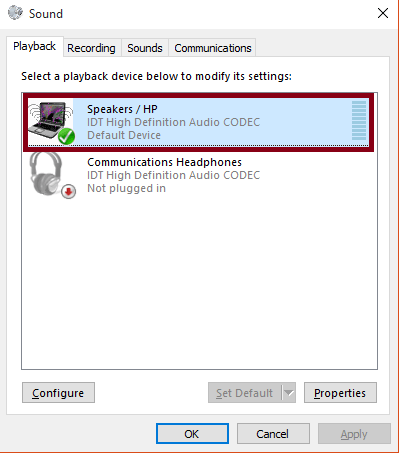
- 4239
- 835
- Henry Liebold
Microsoft hat endlich sein neues Betriebssystem vorgestellt, das als das bekannt ist Windows 10. Obwohl es viele Dinge gibt, über die man sich freuen kann, ist das neue Betriebssystem von Microsoft mit vielen Mängel ausgestattet. Ein solcher Fehler ist der Kopfhörer nicht anerkanntes Problem. Einige Benutzer finden es wirklich ärgerlich, wenn sie sich ein Video ansehen müssen oder so. Wir bringen Ihnen also drei verschiedene Methoden mit, mit denen Sie das Problem möglicherweise beheben können.
Lesen Sie auch:- Behebung von Audiovolumenproblemen in Windows 10
Methoden zum Beheben von Windows 10, das Kopfhörer nicht erkennen:
Methode 1: Audio -Treiber aktualisieren
- Drücken Sie zusammen Gewinn und X -Tasten zusammen. Sie sehen eine Liste von Optionen, auf die Sie klicken müssen Gerätemanager.
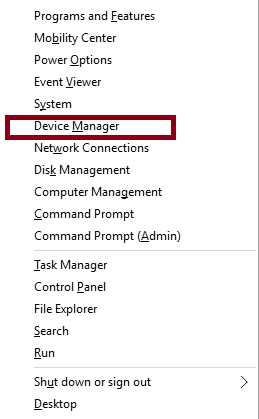
- Im Gerätemanager Tab, erweitern Sound-, Video- und Spielcontroller durch Klicken auf dasselbe.
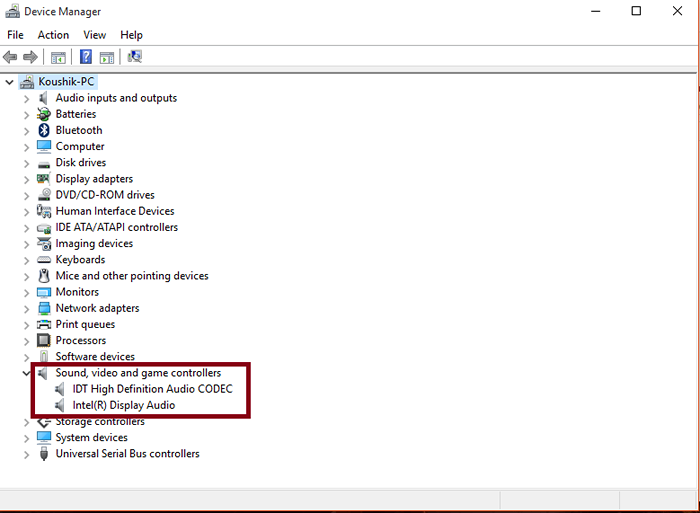
- Suchen Sie in der erweiterten Liste Ihren Audio -Manager. Klicken Sie mit der rechten Maustaste darauf und klicken Sie auf Aktualisieren der Treibersoftware.
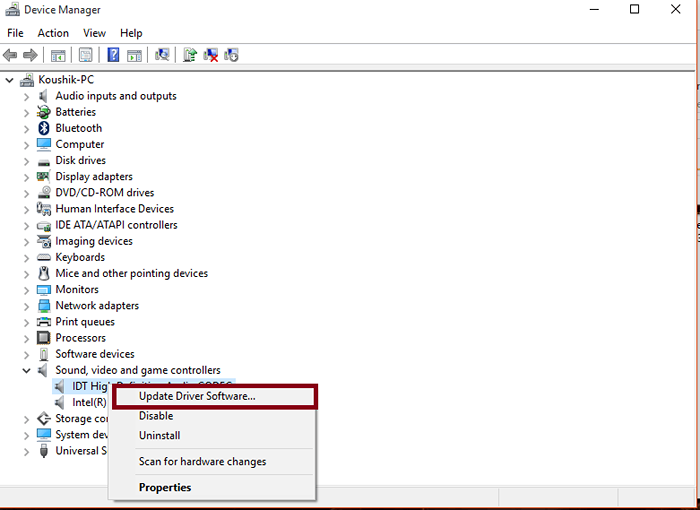
- Ein Fenster wird wie in der Abbildung unten gezeigt angezeigt. Klicke auf Suchen Sie automatisch nach aktualisierten Treibersoftware und folgen Sie den Anweisungen auf dem Bildschirm.
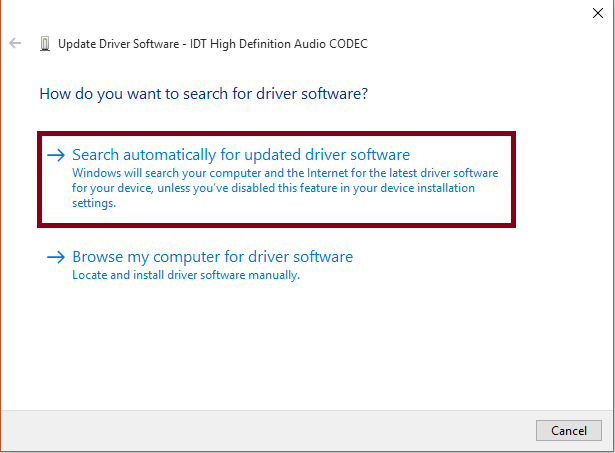
Methode 2: Standard -Soundformat ändern
- Klicken Sie mit der rechten Maustaste auf das Volumensymbol, das im Systemfach angezeigt wird. Eine Liste von Optionen wird angezeigt, auf die Sie klicken müssen Abspielgeräte.
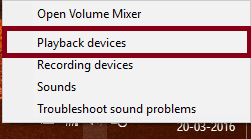
- A Klang Das Fenster wird angezeigt, das vier verschiedene Registerkarten enthält, nämlich Wiedergabe, Aufzeichnung, Geräusche, Und Kommunikation. Klicke auf Wiedergabe Tab. Eine Liste der Wiedergabegeräte erscheint. Ihr Standard -Wiedergabegerät ist das mit einem grünen Häkchen darauf. Doppelklicken Sie darauf.
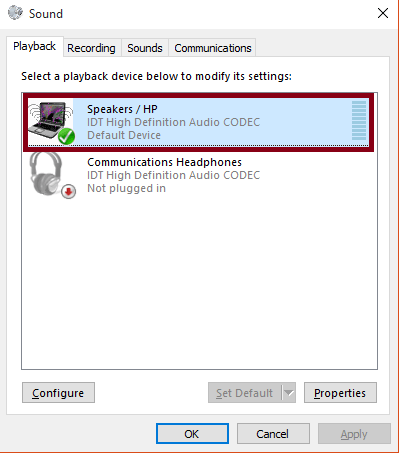
- Ein weiteres Fenster öffnet sich. Klick auf das Fortschrittlich Tab.
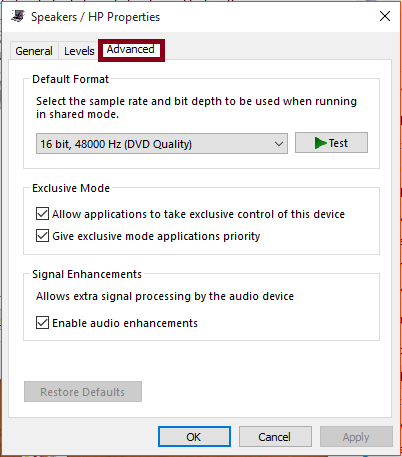
- Klicken Sie hier, um das Menü im Menü nach unten zu ziehen Standardformat Abschnitt und wählen Sie einen von ihnen aus.(Es gibt keine spezifische, die erwähnt werden kann, da dies von System zu System unterscheidet.)

- Nachdem Sie jemanden ausgewählt haben, klicken Sie auf die Schaltfläche "Test", um zu sehen, wie perfekt der Sound kommt.
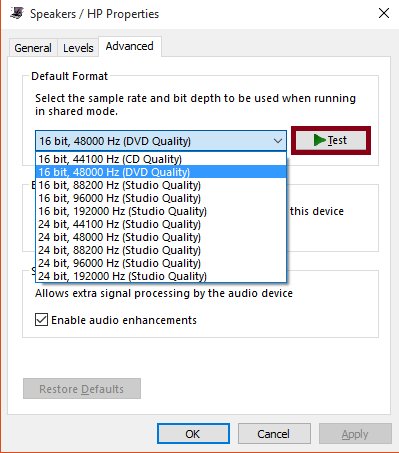
Methode 3: Rollen Sie den Kopfhörer -Treiber zurück
Im ersten Fix wurden Sie gebeten, Ihren Kopfhörertreiber zu aktualisieren. Wenn die Aktualisierung Ihres Kopfhörer -Treibers das Problem nicht behebt, müssen Sie versuchen, Ihre Treibersoftware zurückzurollen. In Windows 10 können Sie eine Treibersoftware zurückführen, indem Sie folgende Schritte befolgen:
- Klicken Sie mit der rechten Maustaste auf das Volumensymbol, das im Systemfach angezeigt wird. Eine Liste von Optionen wird angezeigt, auf die Sie klicken müssen Abspielgeräte.
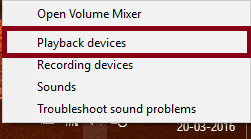
- Jetzt doppelklicken Sie auf Kommunikationskopfhörer.
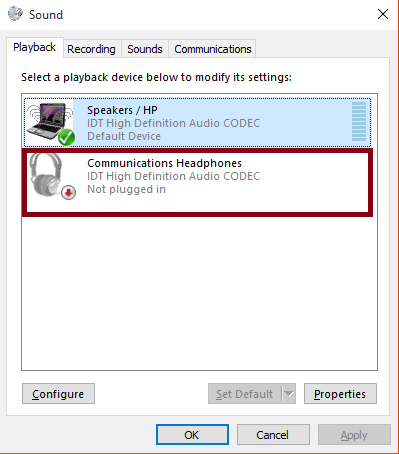
- Ein Fenster erscheint, das eine hat allgemein Tab. Klicke auf Eigenschaften was unter gesehen wird Controllerinformationen.
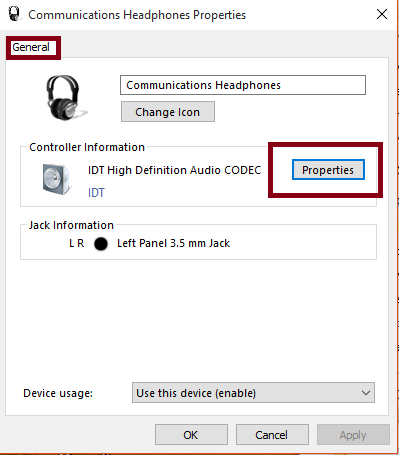
- Ein weiteres Fenster wird angezeigt, in dem Sie zum Wechseln zum Wechsel zur Treiber Tab.
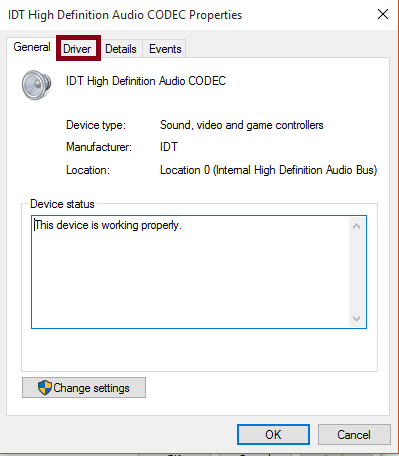
- Klicken Sie nun auf Rollen Sie den Fahrer zurück Taste und folgen Sie den Anweisungen auf dem Bildschirm.
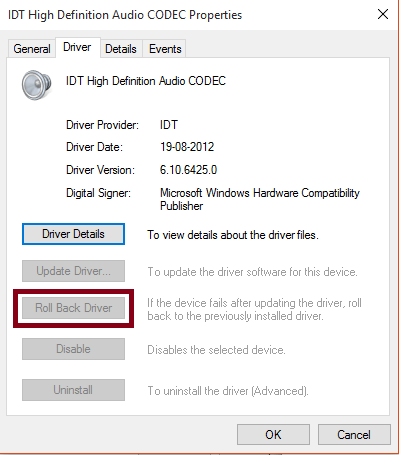
Jede der oben genannten Methoden wird wahrscheinlich Ihr Problem des Kopfhörers beheben, das nicht anerkannt wird.
- « So erstellen Sie das Kennwort Zurücksetzen der Festplatte in Windows 10
- Löschen Sie automatisch das Browserverlauf in Google Chrome und Firefox »

